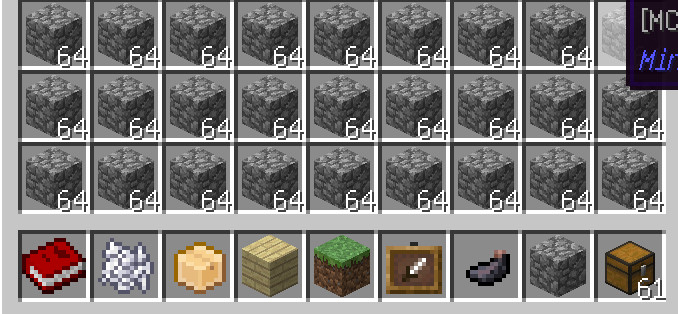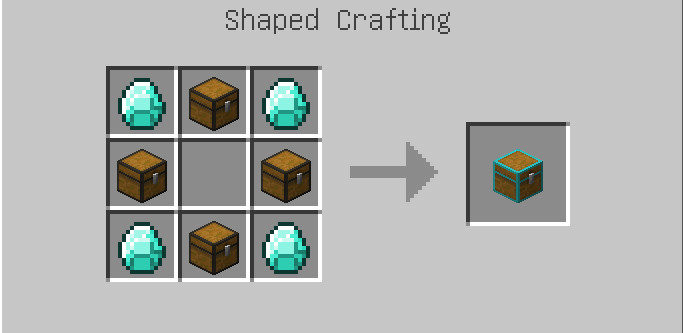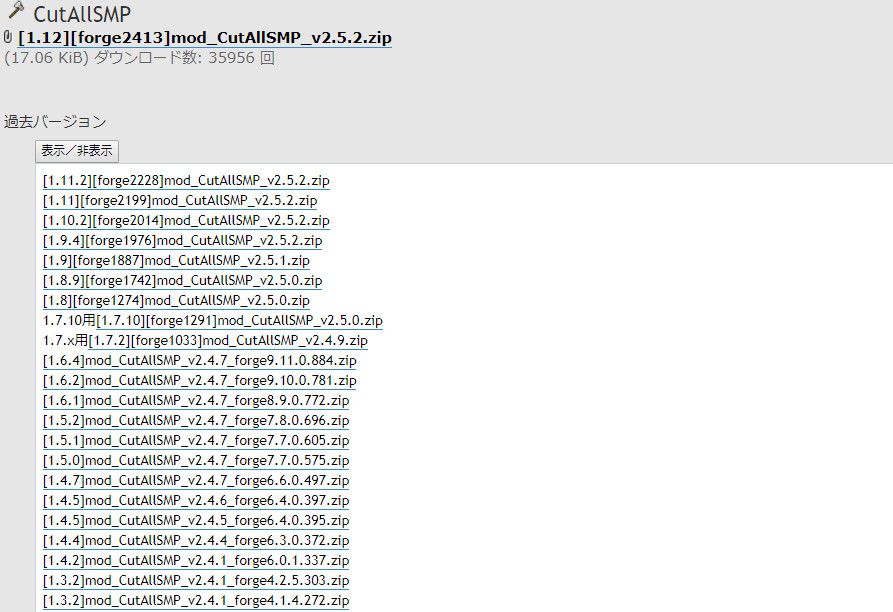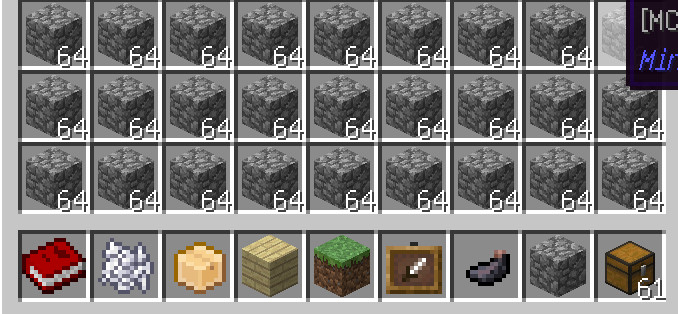
同じアイテムが大量に手に入りインベントリを圧迫している・・・そんな時に便利な「StorageBox」を紹介します。
このMOD「StorageBox」は1つのアイテムを1枠で無限と感じるほどに入れることが出来るアイテムです。
目次
「StorageBox」の導入方法

1.こちらのサイトの「StorageBox」の欄を確認
2.過去バージョン「表示/非表示」をクリック
3.お使いのバージョンにあった「StorageBox」をダウンロード
4.マインクラフトのあるMODフォルダにzipを入れれば導入完了
ローカルディスク→ユーザー→PCの登録名→Appdata→Roaming→.minecraft→MODS
1例ですが見つかれば幸いです。
「StorageBox」の使い方
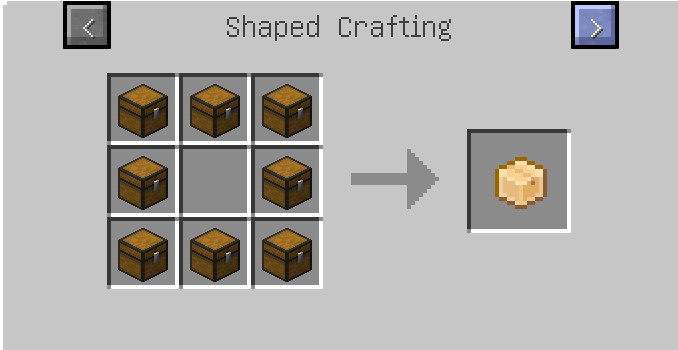
チェスト8個を外周に並べることでクラフト出来ます。
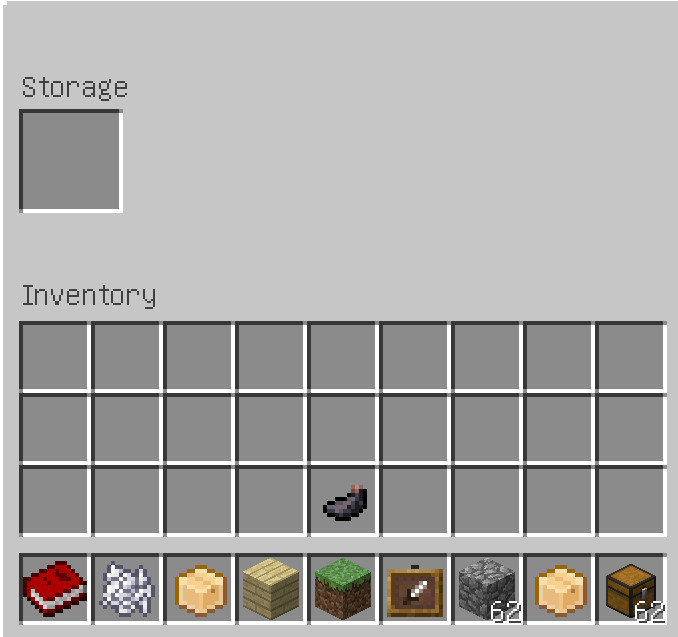
「StorageBox」にカーソルを合わせた状態で右クリックすることで「StorageBox」のGUIが開きます。
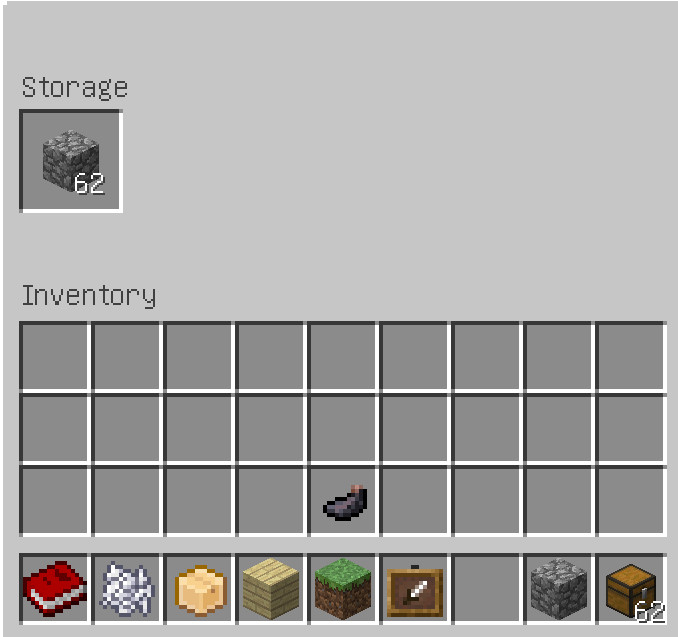
「StorageBox」の専用GUIの左上の枠にストックしたいアイテムを入れます。
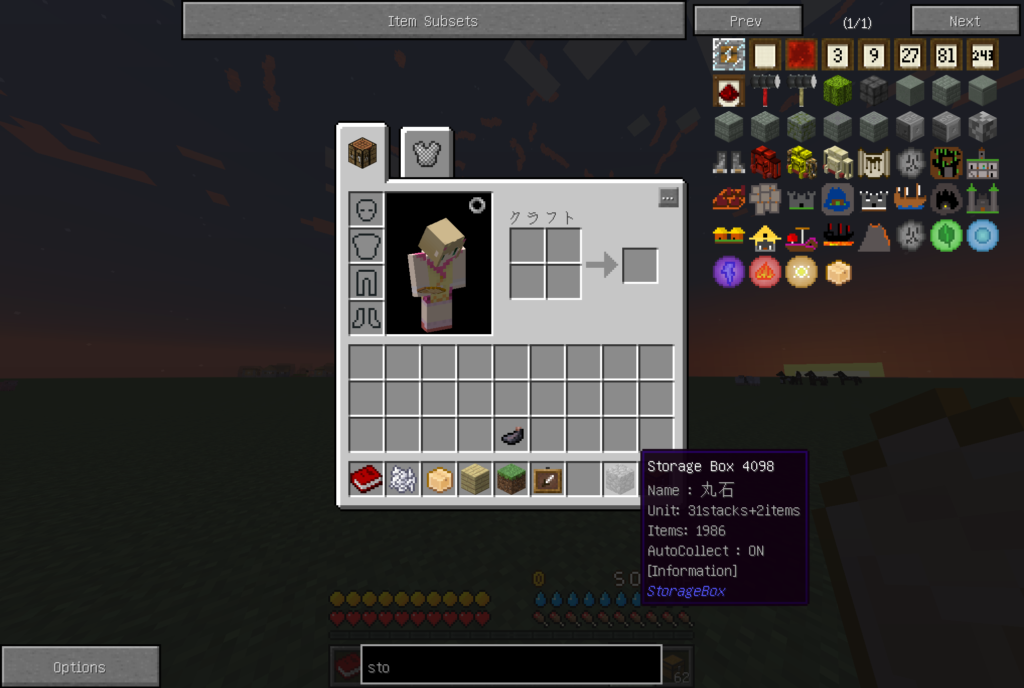
「StorageBox」の見た目が変わっていれば成功です。(この場合は丸石)
「StorageBox」にマウスカーソルを合わせることで
入っているアイテムが通常圧迫する枠の数+端数
入っているアイテムの総数
自動収集のオンオフ
が表示されます。
「StorageBox」に登録されているアイテムを拾った際は勝手に「StorageBox」にどんどん追加されていきます。
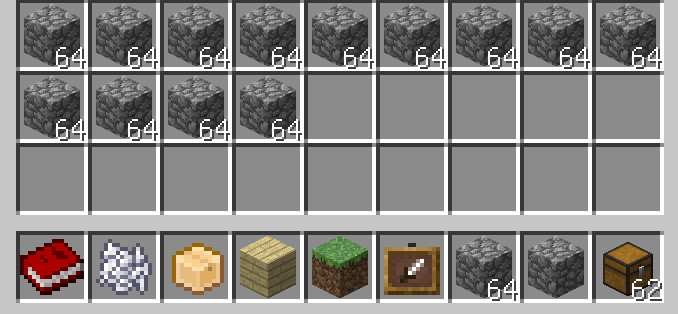
「StorageBox」を持った状態でSHIFT+Lを押すことでアイテムを出すことが出来ます。
また、「StorageBox」を持った状態でLを押すことでインベントリにある同じアイテムが収納されます。
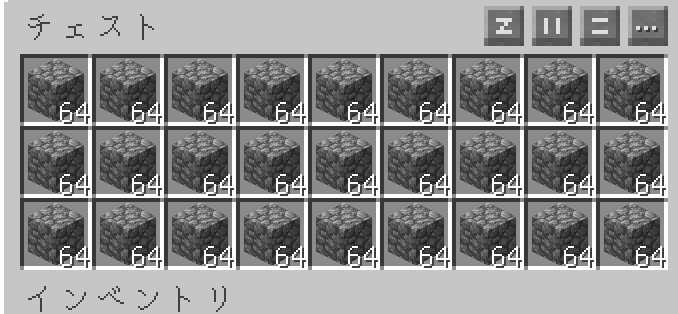
「StorageBox」を持った状態でチェストを右クリックし、SHIFT+Lを押すことで「StorageBox」内のアイテムをチェストに一括で入れることが出来ます。
また、「StorageBox」を持った状態でチェストを開きLを押すことでチェスト内の同じアイテムを一括して「StorageBox」に入れることが出来ます。
バージョン1.12から「StorageBox」に使用するキーが「:(コロン)」に変更されています。
「StorageBox」に入れたアイテムは右クリックで使用可能です。
ここが便利!「StorageBox」の実践使い方
「StorageBox」に相性のいいアイテムを紹介します。
松明
松明は大量に使用するものなので「StorageBox」に入れておけば1枠でいくらでも設置することができ非常に便利です。
丸石
ブランチマイニングをしている際に丸石が大量に手に入りインベントリがすぐに満タンになると思います。
そんな時に「StorageBox」があれば1枠で済むのでスムーズなブランチマイニングが可能になります。
まとめ
「StorageBox」の導入方法、使い方などを見てきました。